
Hoy tenemos otra aplicación de esas que nos trae de vuelta cierta característica que en su día pudo desaparecer de una mayor actualización a Android, que por lo que fuera, no era ya tan necesitada aunque algunos pudiéramos seguir utilizándola. Si Android 4.2 supuso la aparición de los widgets en la pantalla de bloqueo para así acceder a cualquier cosa del teléfono a través del encendido del teléfono, Android Lollipop ha sido la versión que ha conseguido eliminarlos.
Aunque con la app Notifidgets podréis volver a recuperar esta posibilidad al poder añadir de nuevo esos widgets que tanto os gustan, al menos a algunos. Y esta app tratará de evitar esas notificaciones que han llegado a Android Lollipop no se conviertan solamente en el eje central de la pantalla de bloqueo, sino que haya espacio para distintos widgets.
De vuelta los widgets a la pantalla de bloqueo
Udell Enterprises se ha encargado de traer esta aplicación a la Play Store para que así los usuarios puedan acceder a sus widgets favoritos desde la pantalla de bloqueo. Y mientras que en Android 5.0 Lollipop podríamos pensar que no hubiera espacio para tal cosa, esto no es así, ya que Notifidges se encarga de buscarlo tal como sea. Una aplicación que se encuentra disponible desde Android 4.4 o superior, por lo que no es necesario que tengáis la última versión de Android.
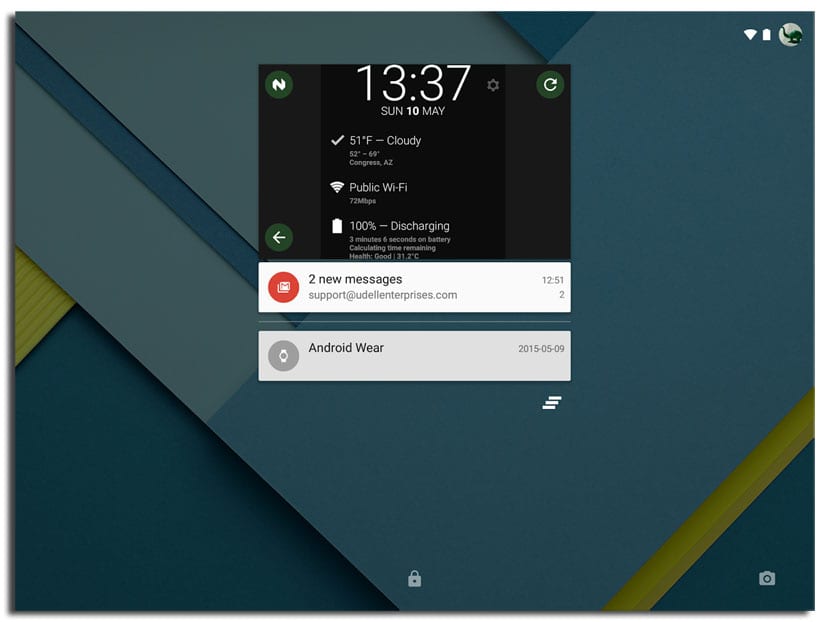
En definitiva, Notifidgets crea una notificación semi permanente que contiene el widget o widgets que deseamos. Esta app permite el acceso a estos widgets sin tener que desbloquear el dispositivo y tenéis a vuestra disposición todos los widgets que tengáis en el teléfono, aunque algunos, lógicamente, quedarán mejor que otros.
Unos widgets que son en su mayoría estáticos, tal como sucede con Gmail, que aunque no permita deslizarse a través de la lista de emails, sí que permite el acceso a mensajes individuales o empezar uno desde el área apropiada para ello.
Al igual que pasaba con Android 4.2, los widgets pueden aparecer al realizar un swipe hacia un lateral, y mientras que se encuentra de forma gratuita, esto es realmente un periodo de gracia de 7 días antes de que el usuario tenga que acceder a su compra por 1,06€
Paso a paso con Notifidgets
- Lo primero será lanzar la app previamente instalada.
- Aparecerá la lista de widgets disponibles para que así tengamos que seleccionar uno.
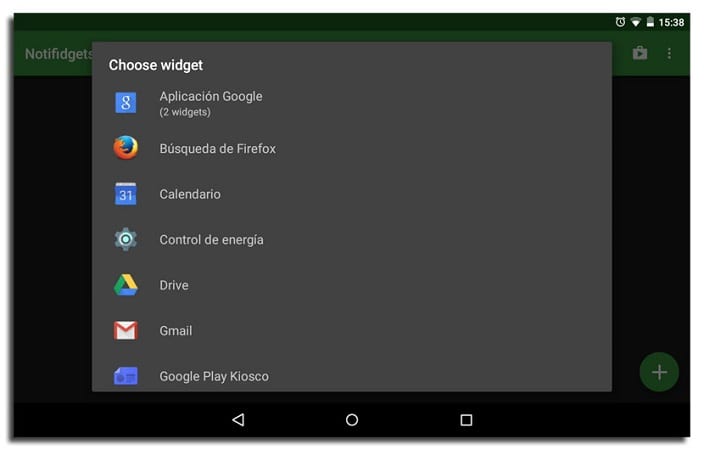
- Al seleccionar uno, aparecerá el típico mensaje de permiso para «¿Crear widget y permitir acceso?»
- Pulsamos en crear y accedemos a la configuración del widget si así lo tuviera. En este caso he utilizado Yahoo tiempo por lo que he de configurar la localización, y alguna que otra característica.
- Creado el widget accedemos a la pantalla principal donde tendremos Notifidgets activado en la parte superior y el widget de Yahoo tiempo usado en este ejemplo.
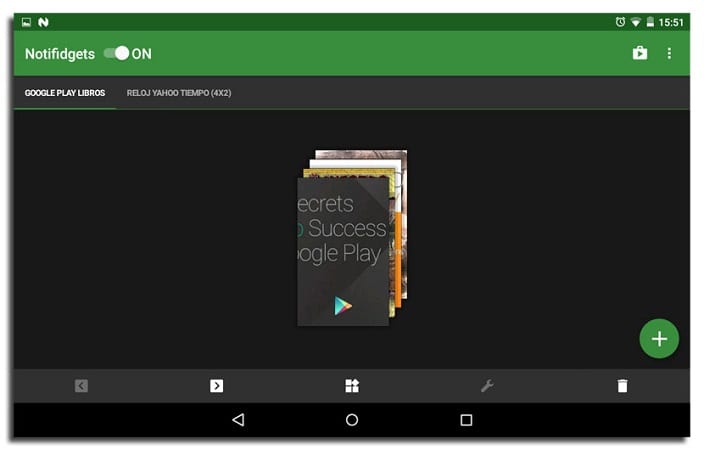
- Justo al lado tenemos un botón flotante de color verde que nos permite crear otro widget para así añadirlo a la pantalla de bloqueo.
- Debajo de estas opciones tenemos varias opciones: dos para deslizarnos a través de los widgets creados, una para sustituir el existente por otro, ajustes del widget y la última para eliminar el creado.
- Ahora ya podremos ir a la pantalla de bloqueo para acceder al widget o widgets al realizar un swipe sobre la notificación de Notifidgets
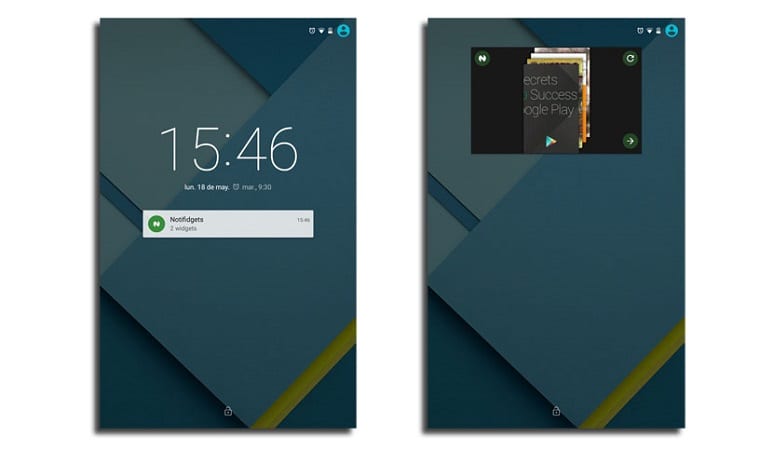
Así ya tendremos creados los widgets en Android Lollipop. Una interesante opción a tener en cuenta por si lo que fuera os habíais acostumbrado a los widgets en la pantalla de bloqueo.
la pondría pero @Motorola_MX y @MotorolaSoporte no han puesto lollipop en mi moto g 2